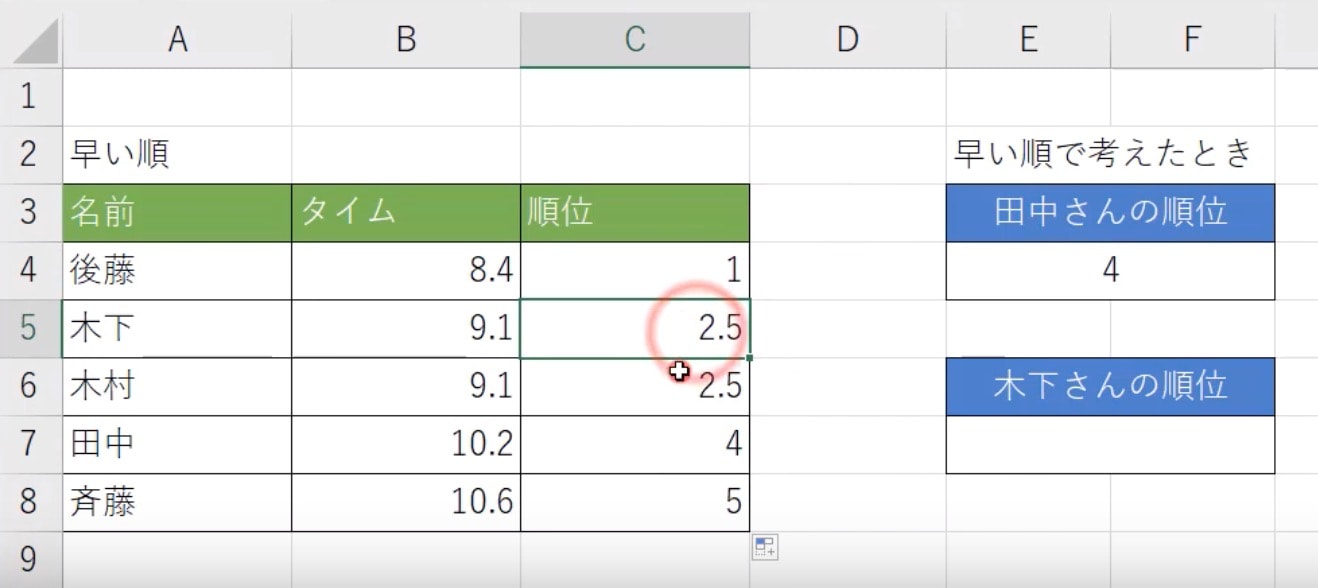ExcelのRANK.AVE関数の使い方について解説しています。
RANK.AVE関数は、RANK関数と違い順位がかぶった時に小数点で表してくれます。
RANK.AVE関数の使い方
[box class=”box26″ title=”RANK.AVE関数の数式”]=RANK.AVE(数値,参照,[順序])[/box]RANK関数との違いは、RANK.AVE関数は同じ数字だった時に順位を同じ順位として扱ってくれるのが違います
今回は田中さんのタイムの順位が早い順で何位かを解いていきます。
RANK関数を使うときは、並び替えを先にしておきましょう。
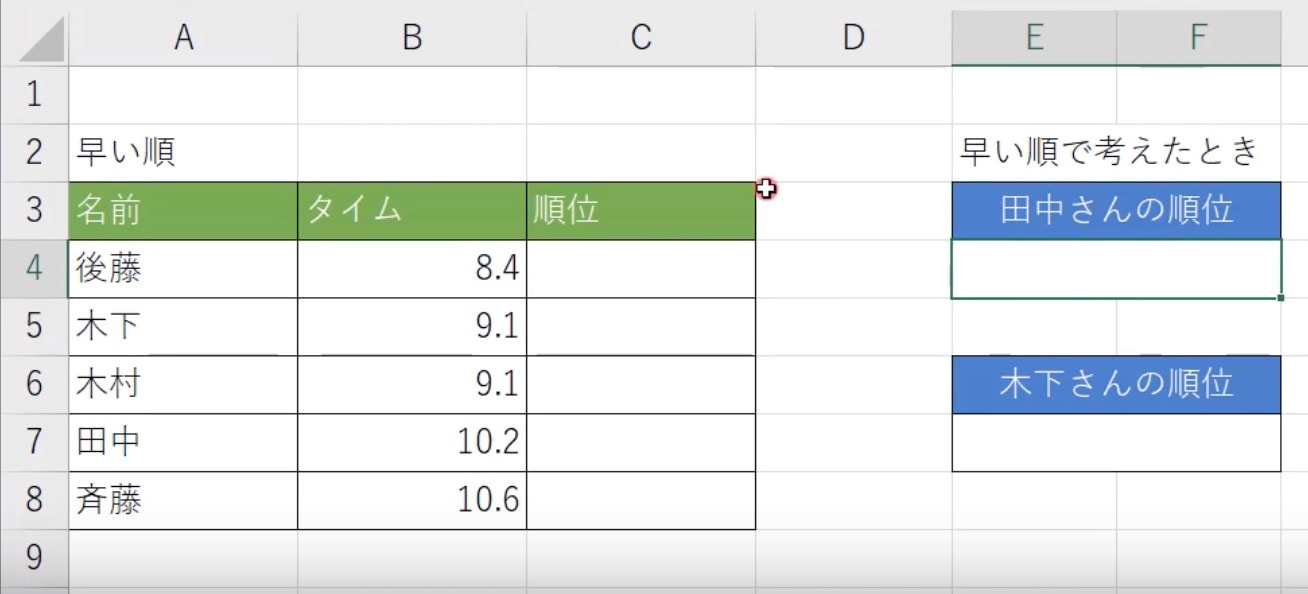
今回は田中さんの順位を調べたいので、田中さんのタイムを選択します。
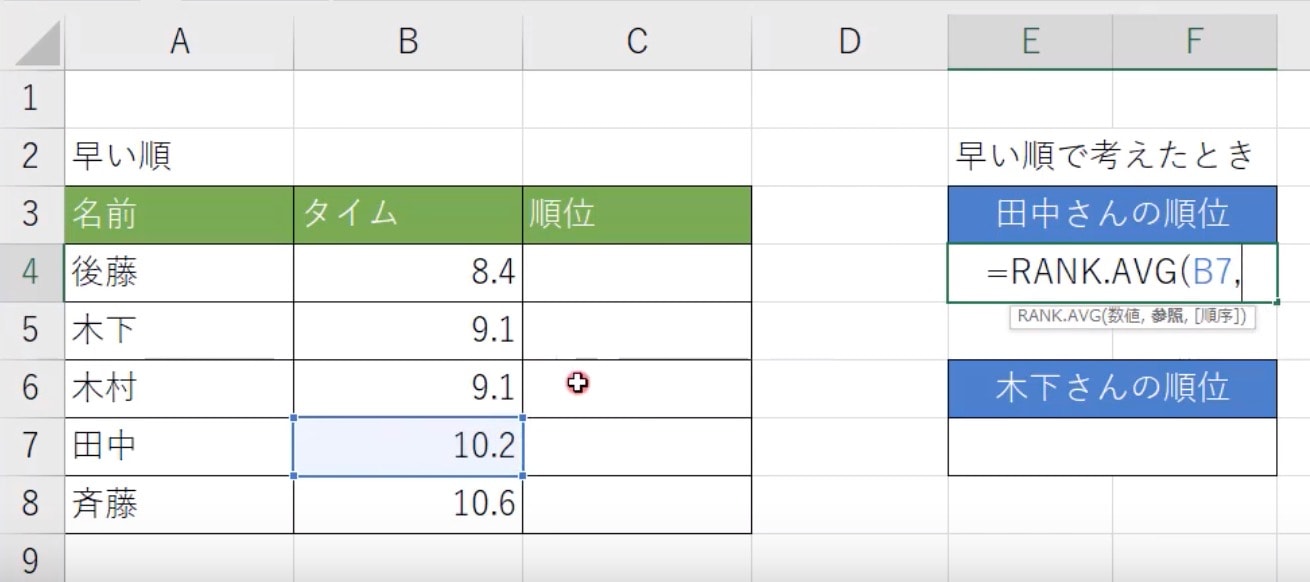
田中さんの順位が何位かを調べたいので、全員のタイムのセル範囲を選択します。
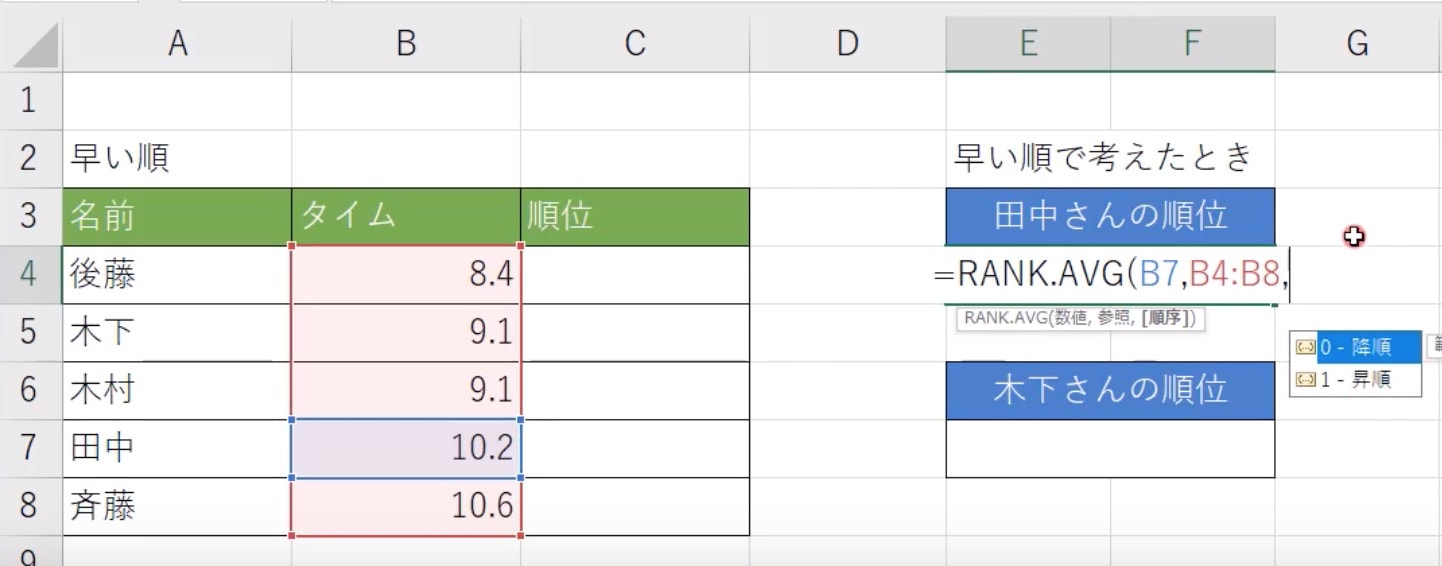
最後に「降順」か「昇順」かを選択します。今回は「昇順」で調べたいので「1」を入力します。
「降順」は数字が大きい順で調べられ、「昇順」は数字が小さい順から調べることができます。
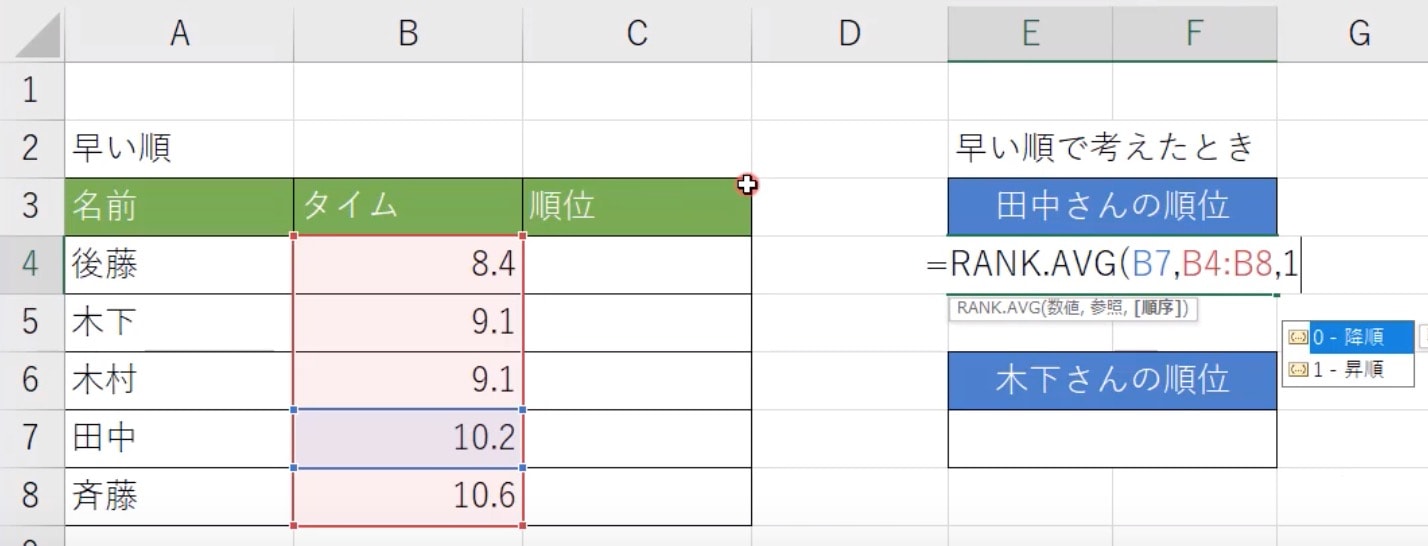
そうすると、田中さんはタイムが小さい順から数えて4番目なので「4」と表示されます。
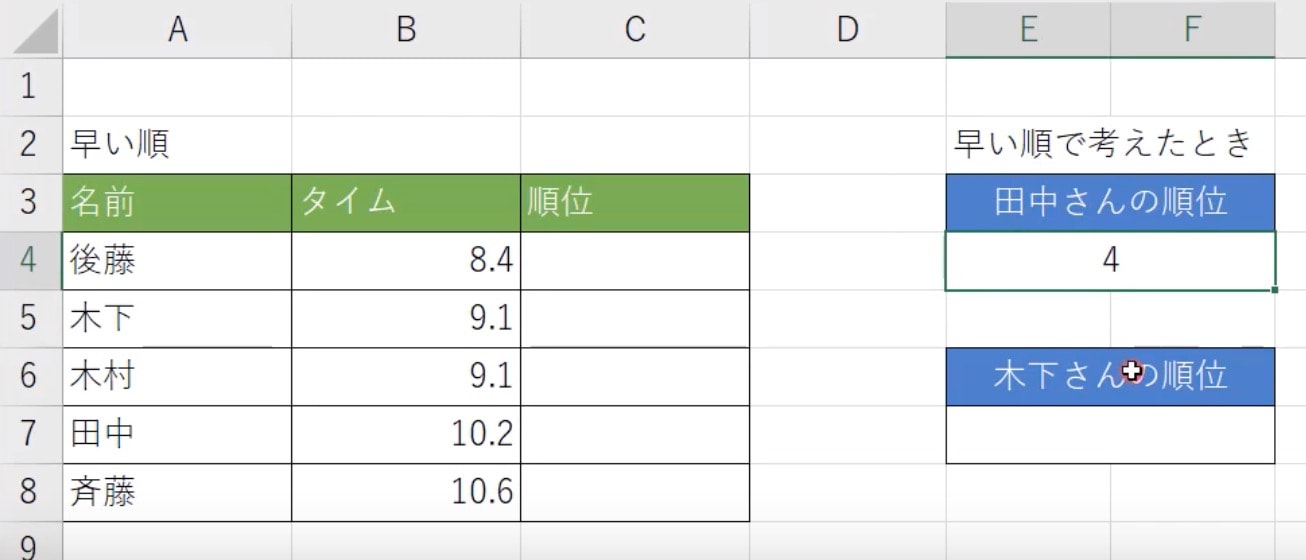
RANK.AVE関数で全員の順位を調べる
全員の順位をそれぞれ調べる場合は「絶対参照」を使う必要があります。
まず最初に一番上の後藤さんの順位をRANK.AVE関数で解きます。
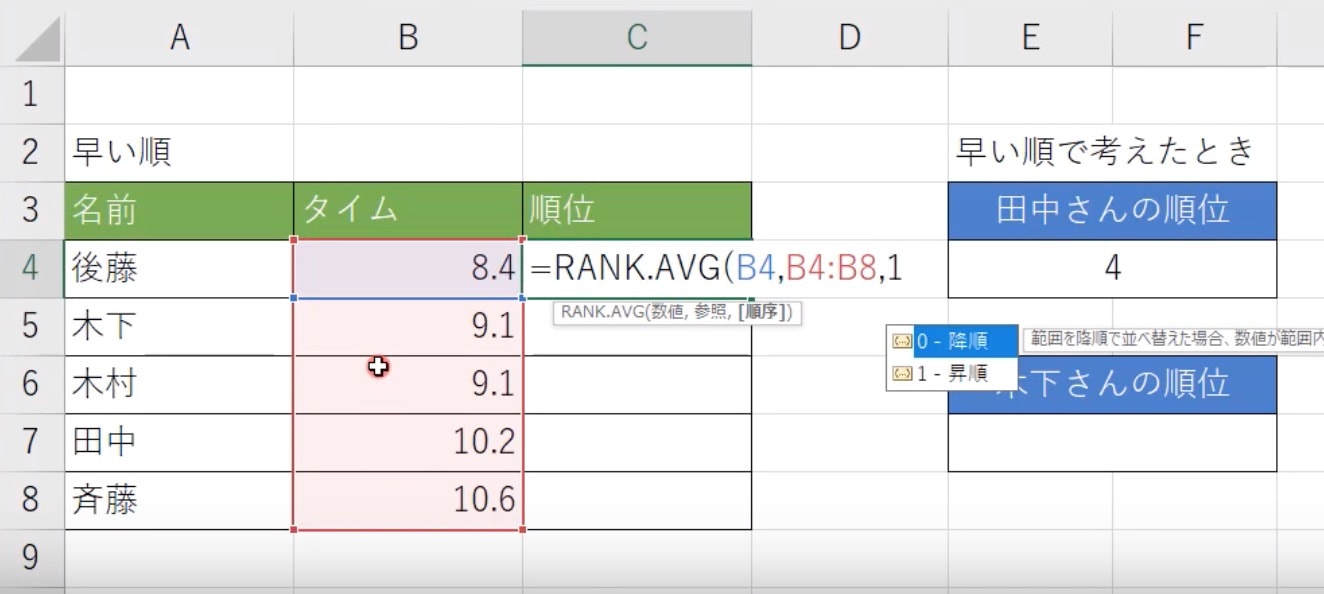
オートフィルをすると順位が出力されますが、全員1位か1.5位と表示されてしまいます。
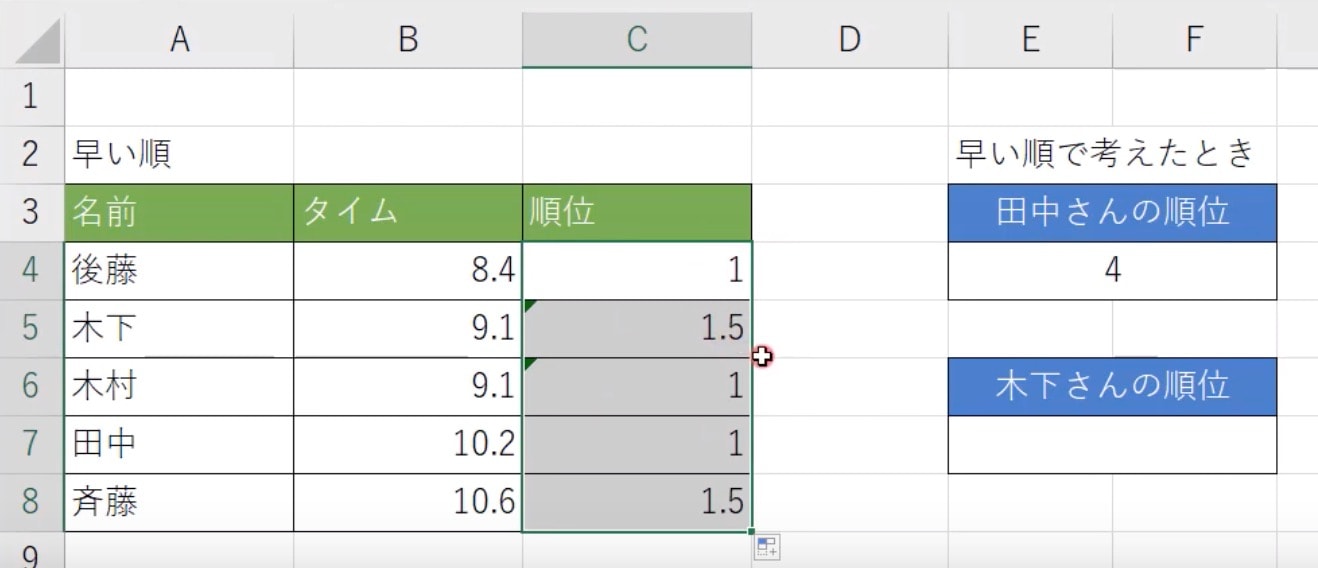
理由としては、絶対参照を使っていないんため、セル範囲がズレてしまっているのが原因です。
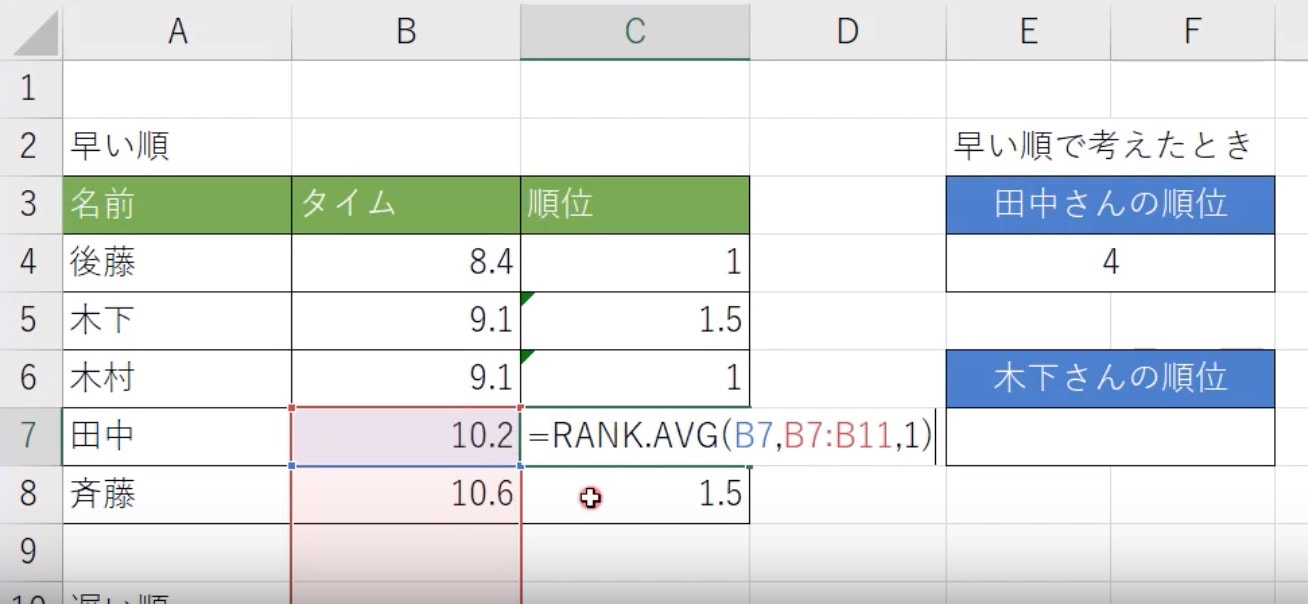
なので、全員のタイムを選択しているセル範囲を絶対参照(F4)に設定します。
絶対参照がよく分からない方は「絶対参照の使い方」をお読みください。
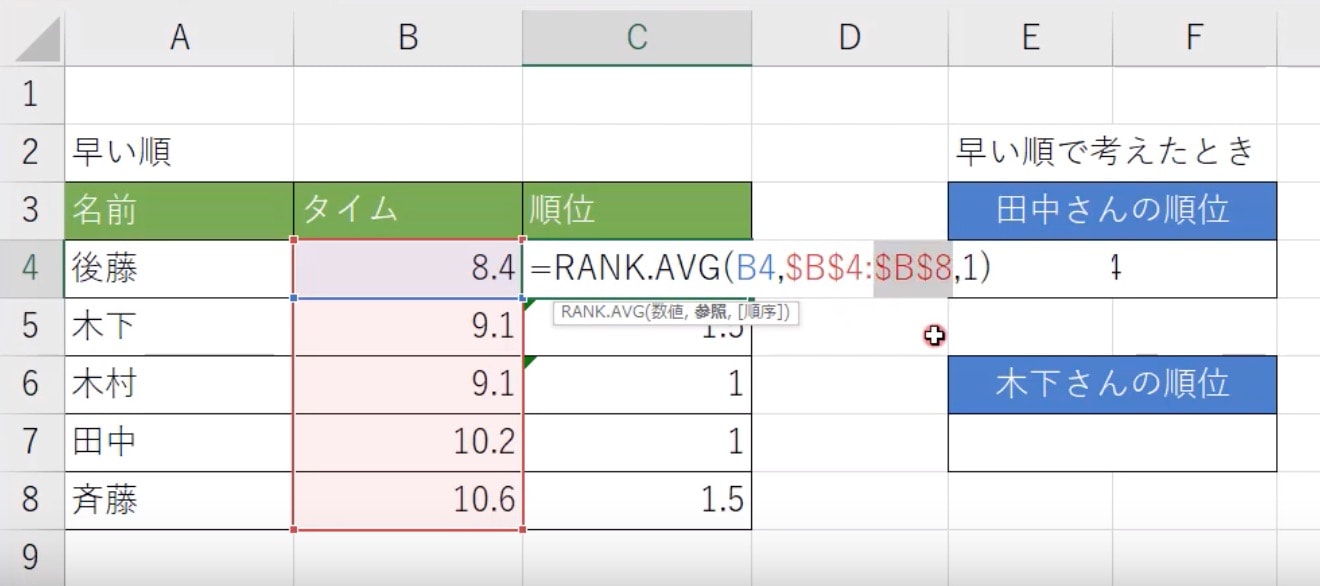
絶対参照を適用してからオートフィルをすると正しい形でRANK.AVE関数を使うことができます。